微软的手机同步软件 microsoft activesync 可实现 Windows Mobile 手机(包括PocketPC(简称PPC)、SmartPhone,下同)与 电脑同步:联系人、我的文档、Outlook 邮件等内容。
手机与电脑用USB连接线以同步方式连接后,可以通过安装这个 ActiveSync 软件在 PC 端对 PPC 手机的一些文件进行操作(如复制、粘贴、剪切、移动、重命名等)。
另外,某些手机软件的安装需要电脑与手机以同步方式连接后才能安装。
电脑上安装“同步软件 ActiveSync”后,手机还能通过电脑的网络连接到互联网。
下载安装包注意:不同的“微软的同步软件 ActiveSync”安装包适合不同的Windows版本,若您下载的安装包不适合您电脑的版本,安装前就会有提示。此时,您下载另一个版本。电脑 Windows 版本查看方式:在电脑上打开“我的电脑”-菜单“帮助”-“关于Windows”。
当下提示:PPC手机上,通过开始菜单-“设置”-“连接”-“由USB连接到PC”,打开的界面中要选择第一项,即“ActiveSync”,这样才能实现PPC手机与电脑是以“同步方式”连接。
重要注意事项:PC与手机以同步方式连接后,电脑上的 Microsoft ActiveSync 软件会出现提示是否同步 Outlook、My Documents 等,此时要注意选择。若选择同步,PC上的这些文件(如电脑中“我的文档”中的文件)容量可能很大,很可能导致手机自带的存储卡空间被占用,(甚至可能导致手机空间不足以至于手机不能使用)。可通过菜单“工具”-“设置...”来选择要同步的内容。
通过数据线与电脑同步1.用数据线把设备和电脑连起来。打开电脑上的 Activesync,点击“文件”,“连接设置”。选上“允许通过USB进行连接”。点击“完成”。设备就会和电脑进行连接。(默认状态下,这项是已经 被选中的)在连接过程中,会提示您选择合作关系的类型。有两种:标准合作关系,来宾合作关系。如果您不是经常与此电脑同步, 并且只是需要传递一些文件,您就选“来宾”关系。如果您要同步邮件,联系人等等内容,还希望安装一些软件,那您就选“标准合作关系”。之后在选择标准合作关系后,你可以和PC端的Outlook中的“联系人”,“任务”,“日历”和“收件箱”进行同步。同步时如果您的设备与电脑有哪一项冲突的话,它会提示您怎么处理,有三种情况。您也可以预先设置遇到冲突时怎么处理。打开Activesync, “工具”-“选项”-“规则”。在进行设置。
转换文件:您可以在设备与计算机之间转换文件,转换文件格式。打开“工具”-“选项”-“规则”-“转换设置”。 在“转换设置”里您可以规定是否在“同步、复制或移动时转换文件”。还可以设置从电脑到智能设备,或者从智能设备到电脑的转换过来的文件格式。以方便不同 的设备访问。
您还可以对需要同步的“联系人”,“任务”,“日历”,“收件箱”进行下设置。如果您的电脑上没有安装Microsoft Outlook,则同步时会出现一个大叹号。因为没有Outlook,所以无法和电脑同步联系人等资料。通过智能手机工作室等软件备份联系人。添加/删除程序:要通过PC在移动设备上安装或删除程序的话,首先设备要与电脑用Activesync连上。
Microsoft ActiveSync是基于Windows Mobile 的设备的最新手机同步软件软件版本。ActiveSync 提供了即时可用的与基于Windows的个人计算机和 Microsoft Outlook 的良好同步体验。可充当基于Windows 的个人计算机与基于Windows Mobile 的设备之间的网关,从而允许您在个人计算机与设备之间传输 Outlook 信息、Office 文档、图片、音乐、视频和应用程序。除了与台式计算机进行同步之外,ActiveSync 还可以直接与 Microsoft Exchange Server 2003 同步,从而允许您在离开个人计算机时也能通过无线方式获得最新的电子邮件、日历数据、任务和联系人信息。

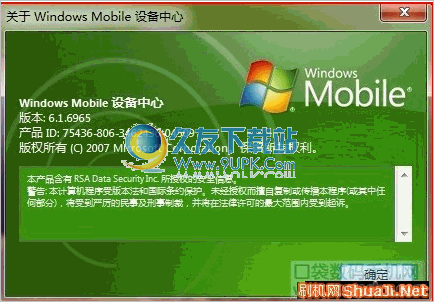



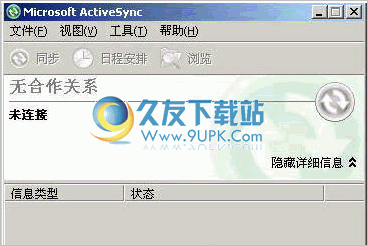

 中海社区 1.15.141124安卓版
中海社区 1.15.141124安卓版 新城新世界 1.03.141124安卓版
新城新世界 1.03.141124安卓版 武汉爱家 1.0安卓版
武汉爱家 1.0安卓版 鼎盛物业 1.8.2安卓版
鼎盛物业 1.8.2安卓版 金房物业 1.8.1.0708安卓版
金房物业 1.8.1.0708安卓版 连群物业 1.0安卓版
连群物业 1.0安卓版 雅管家助手 4.0.9安卓版
雅管家助手 4.0.9安卓版 1号社区 4.0.4安卓版
1号社区 4.0.4安卓版 信义嘉庭 1.8.0安卓版
信义嘉庭 1.8.0安卓版 金地享学 2.7.1.0安卓版
金地享学 2.7.1.0安卓版 嘉宝生活家 2.90安卓版
嘉宝生活家 2.90安卓版 泊泊物业 1.3.8安卓版
泊泊物业 1.3.8安卓版 盛名列车时刻表手机黑苺版
主要功能:
1.站站查询 -- 通过“始末点查询”,可查询两站间所有列车信息。
2.车次查询 -- 通过“车次查询”, 可查询指定列车的信息。
3.查询信息短信发送 -- 可将查询列车信息过...
盛名列车时刻表手机黑苺版
主要功能:
1.站站查询 -- 通过“始末点查询”,可查询两站间所有列车信息。
2.车次查询 -- 通过“车次查询”, 可查询指定列车的信息。
3.查询信息短信发送 -- 可将查询列车信息过... 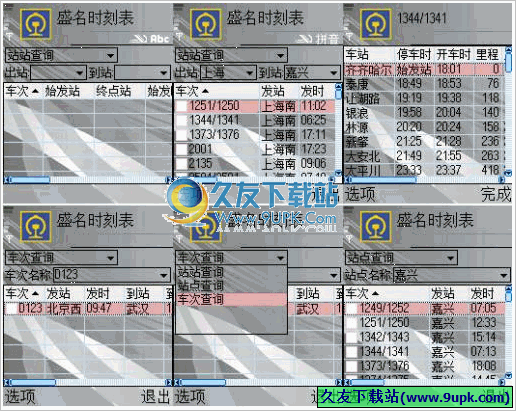 盛名列车时刻表·手机版,是手机上的查询全国列车时刻表的单机版软件,它的运行不需要网络支持。 通过它您可以方便的查询全国铁路时刻表,无论你在身处何处只要您需要掏出手机便可查询全国所有线路上的列车信息。它的方...
盛名列车时刻表·手机版,是手机上的查询全国列车时刻表的单机版软件,它的运行不需要网络支持。 通过它您可以方便的查询全国铁路时刻表,无论你在身处何处只要您需要掏出手机便可查询全国所有线路上的列车信息。它的方... 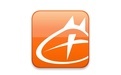 十字猫手机伴侣是北京欧乐吧技术有限公司推出的一款集手机资源(手机视频、音乐、铃声、主题、软件等)下载和分享,手机文件、照片、通讯录管理于一身的智能手机PC端管理工具,全面支持Windows Mobile的手机,十分便捷...
十字猫手机伴侣是北京欧乐吧技术有限公司推出的一款集手机资源(手机视频、音乐、铃声、主题、软件等)下载和分享,手机文件、照片、通讯录管理于一身的智能手机PC端管理工具,全面支持Windows Mobile的手机,十分便捷...  对整理的电子邮件,手机号码进行重复性过滤.
避免短信/邮件的重复发送.
对整理的电子邮件,手机号码进行重复性过滤.
避免短信/邮件的重复发送.
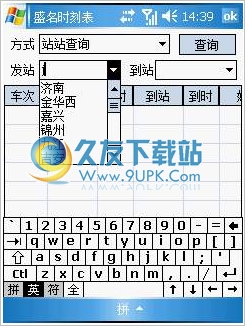 盛名列车时刻表PPC版|盛名列车时刻表手机版下载2014.03.20绿色版
盛名列车时刻表手机版,全新设计绿色版PPC版(不用数据库)!功能与电脑版基本一致。(票价区分国地铁、支持票价上浮,支持中转,支持拼音首字输入) 软件...
盛名列车时刻表PPC版|盛名列车时刻表手机版下载2014.03.20绿色版
盛名列车时刻表手机版,全新设计绿色版PPC版(不用数据库)!功能与电脑版基本一致。(票价区分国地铁、支持票价上浮,支持中转,支持拼音首字输入) 软件...  QQ2017
QQ2017 微信电脑版
微信电脑版 阿里旺旺
阿里旺旺 搜狗拼音
搜狗拼音 百度拼音
百度拼音 极品五笔
极品五笔 百度杀毒
百度杀毒 360杀毒
360杀毒 360安全卫士
360安全卫士 谷歌浏览器
谷歌浏览器 360浏览器
360浏览器 搜狗浏览器
搜狗浏览器 迅雷9
迅雷9 IDM下载器
IDM下载器 维棠flv
维棠flv 微软运行库
微软运行库 Winrar压缩
Winrar压缩 驱动精灵
驱动精灵